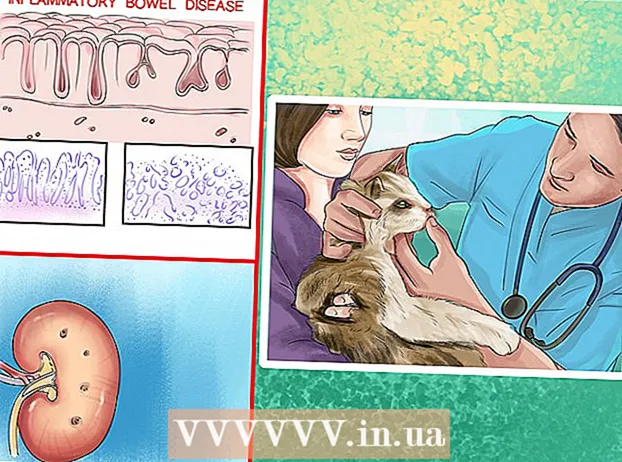Údar:
Lewis Jackson
Dáta An Chruthaithe:
14 Bealtaine 2021
An Dáta Nuashonraithe:
1 Iúil 2024
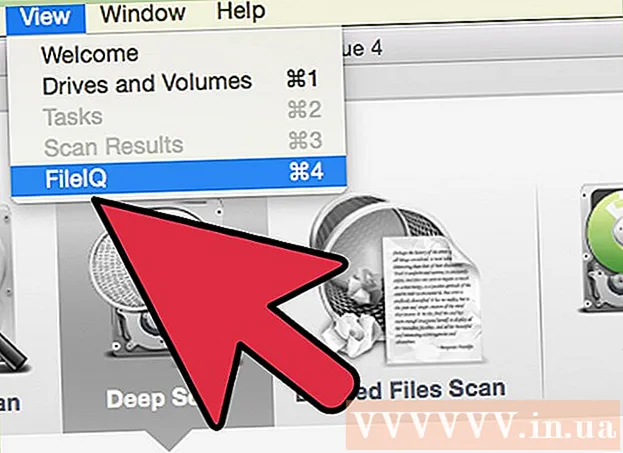
Ábhar
Ar scrios tú roinnt comhad de thaisme ar an gcárta SD nó ar chaill tú sonraí mar gheall ar chárta cuimhne lochtach? Má stopann tú an cárta cuimhne a úsáid láithreach agus gníomhú go gasta, is féidir na comhaid a aisghabháil fós trí úsáid a bhaint as bogearraí aisghabhála sonraí. Tá roghanna saor in aisce ann do gach córas oibriúcháin, chomh maith le cláir íoctha atá furasta le húsáid.
Céimeanna
Modh 1 de 3: Le PhotoRec (gach córas oibriúcháin)
Stop rochtain a fháil ar chárta SD. Má tá an comhad díreach scriosta, d’fhéadfadh sé a bheith go bhfuil na sonraí fós ann, díreach ag fanacht go ndéanfaidh na sonraí nua iad a fhorscríobh. Mura bhfaigheann tú rochtain ar an gcárta SD cabhróidh sé leat do chumas sonraí a fhorscríobh.
- Go hidéalach, bain an cárta SD ón bhfeiste go dtí go mbeidh tú réidh chun na comhaid a aisghabháil.
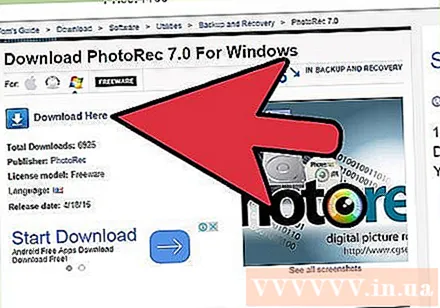
Íoslódáil PhotoRec. Is bogearraí aisghabhála comhad foinse oscailte agus saor in aisce é PhotoRec do Windows, OS X, agus Linux.
Unzip an clár. Ní gá PhotoRec a shuiteáil. Níl le déanamh agat ach an clár a bhaint as an gcomhad ZIP. Taobh istigh, os an t-ainm a bheidh ar do chóras oibriúcháin. Mar shampla, bheadh an leagan Windows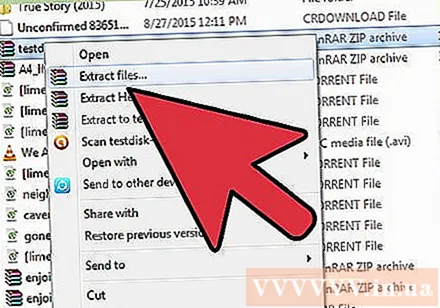
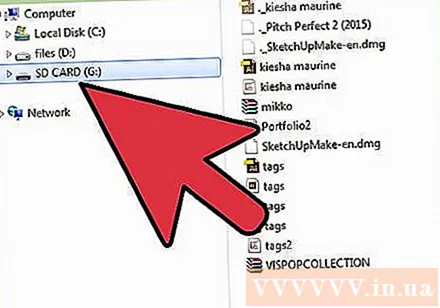
Ceangail cárta cuimhne. Is féidir leat an cárta SD a nascadh leis an ríomhaire trí léitheoir cárta cuimhne a úsáid, nó cárta cuimhne a chur isteach sa cheamara agus an ceamara a phlugáil isteach sa ríomhaire trí chábla USB.
Seoladh PhotoRec. Ritheann PhotoRec ar chomhéadan na líne ordaithe. Úsáidfidh tú na saigheadeochracha chun an clár a nascleanúint.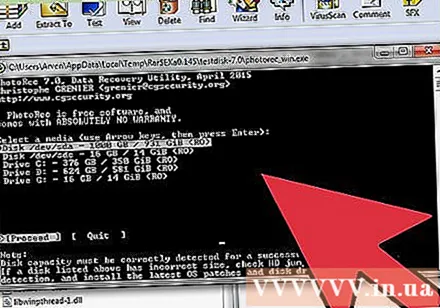
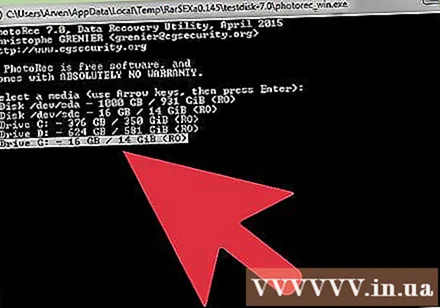
Roghnaigh an tiomántán. Roghnaigh do chárta SD ón liosta tiomántáin atá ar fáil, ansin sconna ↵ Iontráil.
Roghnaigh deighilt. De ghnáth ní bhíonn ach deighilt amháin ag cártaí cuimhne SD. Úsáid na saigheadeochracha chun roghnú.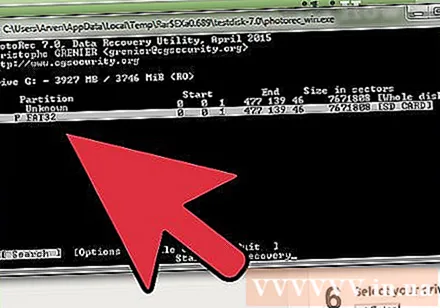
Roghnaigh an roghchlár. Tá an rogha roghchláir seo suite feadh imeall bun na fuinneoige.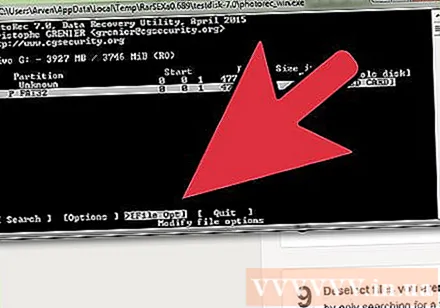
Déan comhaid neamhriachtanacha a dhí-roghnú. Féadfaidh tú do chuardach a bhrostú go mór tríd an gcineál comhaid a theastaíonn uait a chuardach a theorannú. Má tá tú ag athshlánú grianghraif, déan gach ceann seachas JPG, JPEG, RAW, CR2, PNG, TIFF, GIF, BMP, SR2 agus DNG a dhí-roghnú.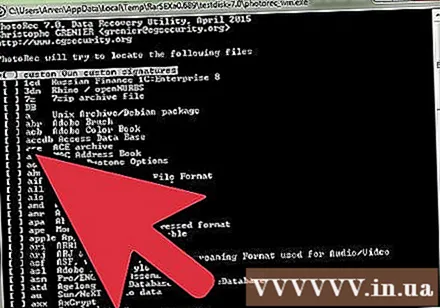
Roghnaigh mír roghchláir chun leanúint ar aghaidh. Osclófar roghchlár an chórais chomhaid.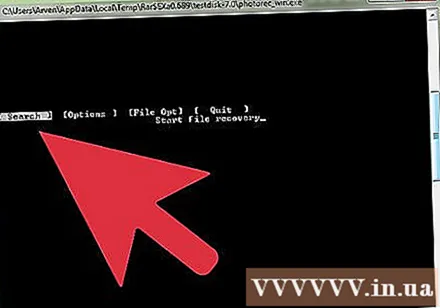
Roghnaigh an cineál córais comhaid. Má tá tú ag athshlánú comhaid ó chárta cuimhne SD, roghnaigh (Eile).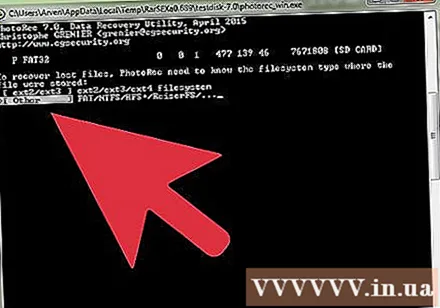
Roghnaigh an spás atá le tástáil. Má tá tú ag athshlánú comhaid scriosta, roghnaigh. Má tá tú ag athshlánú sonraí ar chárta cuimhne lochtach, roghnaigh.
Roghnaigh fillteán chun an comhad athchóirithe a shábháil. Ba cheart duit eolaire nua a chruthú le go mbeidh rochtain níos éasca air.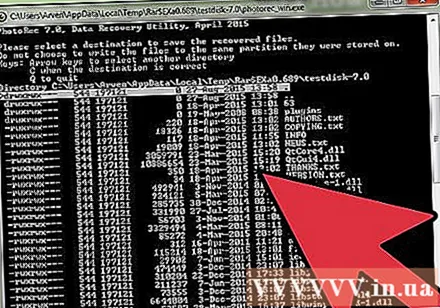
Fan go ndéanfar na sonraí a aisghabháil. Tógfaidh sé seo tamall fada. Déanfar líon na gcomhad atá á n-athchóiriú a nuashonrú de réir fíor-ama.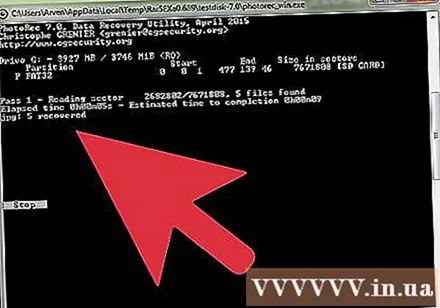
Brabhsáil trí chomhaid. Beidh ainm an chomhaid truaillithe, mar sin beidh ort cuardach de láimh i measc na gcomhad aisghafa go dtí go bhfaighidh tú ceann. Mura féidir leat an pictiúr atá uait a fháil fós, is féidir leat triail éagsúil a dhéanamh ar aisghabháil sonraí. fógra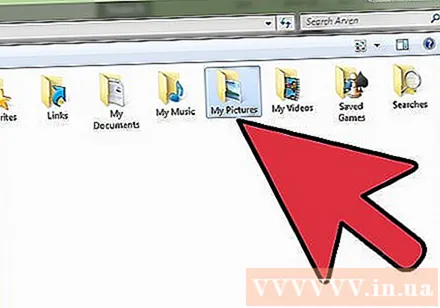
Modh 2 de 3: ZAR (Windows) a úsáid
Stop rochtain a fháil ar chárta SD. Má tá an comhad díreach scriosta, d’fhéadfadh sé a bheith go bhfuil na sonraí fós ann, díreach ag fanacht go ndéanfaidh na sonraí nua iad a fhorscríobh. Mura bhfaigheann tú rochtain ar an gcárta SD cabhróidh sé leat do chumas sonraí a fhorscríobh.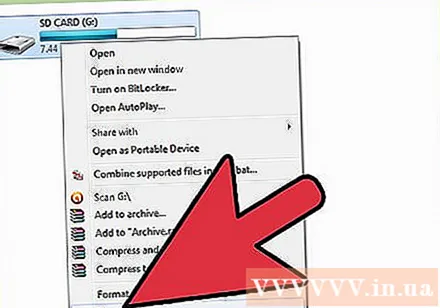
- Go hidéalach, bain an cárta SD ón bhfeiste go dtí go mbeidh tú réidh chun na comhaid a aisghabháil.
Íoslódáil agus suiteáil ZAR (Aisghabháil nialais tuisceana). Éilíonn an leagan iomlán de ZAR táille, agus ní cheadaíonn an taispeántas (triail) dúinn ach comhaid íomhá a athbhunú. Nóta: níor cheart duit ZAR a íoslódáil ach ó shuíomh Gréasáin an fhorbróra.
- Ar shuíomh Gréasáin ZAR, cliceáil ar an nasc "aisghabháil íomhá" gar do bhun an leathanaigh. Ligfidh sé seo duit taispeántas a shuiteáil chun do ghrianghraif a aisghabháil.
Ceangail cárta cuimhne. Is féidir leat an cárta SD a nascadh leis an ríomhaire trí léitheoir cárta cuimhne a úsáid, nó an cárta SD a chur isteach sa cheamara agus an ceamara a phlugáil isteach sa ríomhaire trí chábla USB.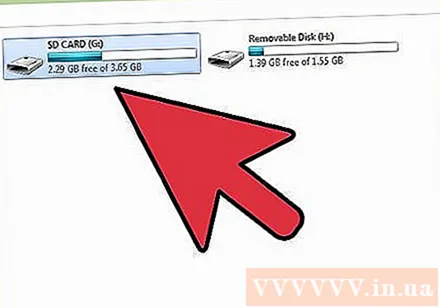
- Féadfaidh an ríomhaire tú a spreagadh chun an cárta cuimhne a fhormáidiú nó a chur in iúl duit nach féidir é a léamh. Ná formáidigh go pras, mar is féidir leat an áit ina bhfuil an pictiúr á shábháil ar an gcárta a fhorscríobh.
Oscail an uirlis Aisghabháil Íomhá i ZAR. Seoladh ZAR agus cliceáil Aisghabháil Íomhá (Saor in Aisce). Maidir le clár eile, féach ar an gcnaipe gníomhaíochta céanna. D’fhéadfadh roinnt clár an chéim seo a scipeáil go hiomlán.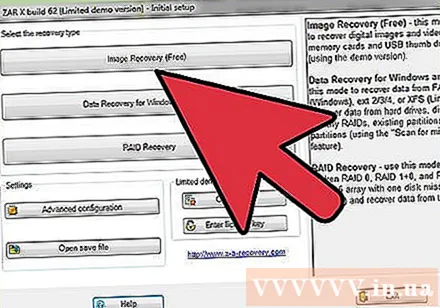
Roghnaigh cárta cuimhne. Sa chuid "Dioscaí agus deighiltí", roghnaigh do chárta SD. Cliceáil Ar Aghaidh chun an próiseas athchóirithe a thosú.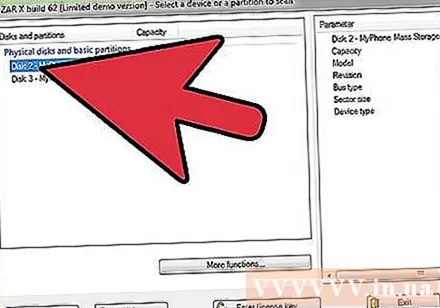
Roghnaigh na comhaid is mian leat a aisghabháil. Feicfidh tú liosta grianghraf de na bogearraí atá le fáil ar an gcárta cuimhne SD. Is féidir leat na grianghraif a roghnú chun iad a aisghabháil nó iad uile a roghnú chun gach grianghraf a cailleadh a aisghabháil. B’fhéidir nach mbeidh tú in ann réamhamharc a dhéanamh ar an íomhá, agus caillfear ainm an chomhaid.
Roghnaigh cá háit le do ghrianghraif a shábháil tar éis iad a athshlánú. Má dhéantar damáiste don chárta SD níor cheart duit é a shábháil anseo. Ina áit sin, roghnaigh nó cruthaigh fillteán ar do ríomhaire chun na grianghraif a shábháil go. Tá na híomhánna sábháilte má tharlaíonn an cárta SD a cailleadh arís.
Cóipeáil comhad. Cliceáil Tosaigh ag cóipeáil na gcomhad roghnaithe Cliceáil Start ag cóipeáil na gcomhad roghnaithe chun an íomhá a athbhunú. Sábhálfar an comhad roghnaithe go dtí an áit a shonróidh tú.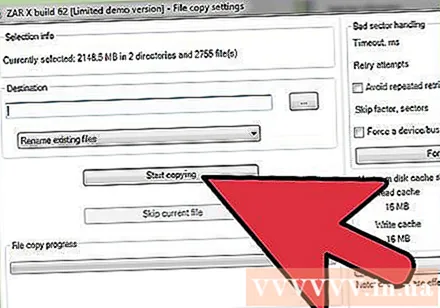
- B’fhéidir nach ndéanfar roinnt pictiúr a aisghabháil go hiomlán. Fiú má tá an chuma ar an mionsamhail, féadfar an íomhá a chailleadh go páirteach nó go ndéanfar damáiste iomlán di.
Modh 3 de 3: Trí Tarrtháil Sonraí 3 (Mac)
Stop rochtain a fháil ar chárta SD. Má tá an comhad díreach scriosta, d’fhéadfadh sé a bheith go bhfuil na sonraí fós ann, díreach ag fanacht le bheith frithscríofa ag na sonraí nua. Mura bhfaigheann tú rochtain ar an gcárta SD cabhróidh sé leat do chumas sonraí a fhorscríobh.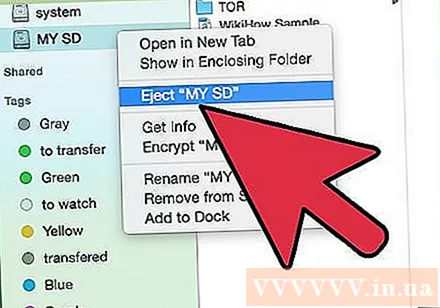
- Go hidéalach, bain an cárta SD ón bhfeiste go dtí go mbeidh tú réidh chun na comhaid a aisghabháil.
Íoslódáil agus suiteáil Tarrtháil Sonraí 3. Tá táille le húsáid, ach tá Tarrtháil Sonraí 3 ar cheann de na cláir chumhachtacha aisghabhála sonraí atá ar fáil le haghaidh OS X. Is féidir leat Aisghabháil Sonraí 3 a cheannach ar an suíomh Gréasáin nó tríd an Mac App Store.
- Mura dteastaíonn uait airgead a chaitheamh, úsáid PhotoRec.
Ceangail an cárta cuimhne SD. Cuir an cárta SD isteach sa ríomhaire Mac. Mura bhfuil sliotán cárta cuimhne ag do Mac, is féidir leat léitheoir cárta seachtrach a úsáid trí chábla USB nó cárta SD a chur isteach sa cheamara agus é a nascadh leis an ríomhaire.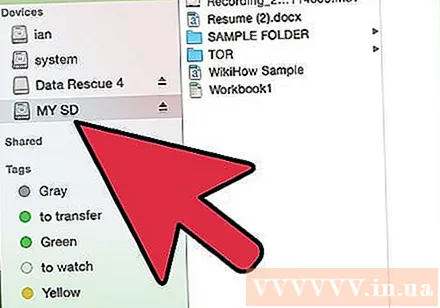
Seoladh Tarrtháil Sonraí 3. Is féidir leat an clár a fháil san fhillteán "Feidhmchláir". Ansin, roghnaigh "Start New Scan" ón bpríomh-roghchlár.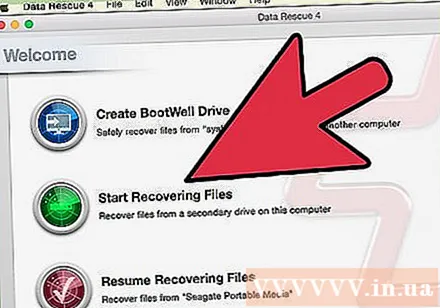
Roghnaigh cárta SD. Beidh liosta na dtiomántán le feiceáil san fhuinneog Tarrthála Sonraí. Roghnaigh do chárta cuimhne ón liosta seo.
- Féadfaidh an clár tú a spreagadh chun laindéal a roghnú do do chárta cuimhne. Níl ach deighilt amháin ag an gcuid is mó de na cártaí cuimhne, ach má tá deighiltí iolracha ann ba cheart duit an cárta SD iomlán a roghnú.
Roghnaigh modh scanadh. Le linn na chéad scanadh, ba cheart duit "Scan Comhaid Scriosta" a roghnú. Déanfaidh an próiseas seo scanadh ar an spás saor in aisce ar an gcárta cuimhne le haghaidh comhaid scriosta. Murar oibrigh an modh seo, is féidir leat triail eile a dhéanamh agus an próiseas "Scanadh Tapa" a roghnú agus "Scanadh Deep" ina dhiaidh sin. Cliceáil Tosaigh tar éis duit an cineál scanadh a roghnú.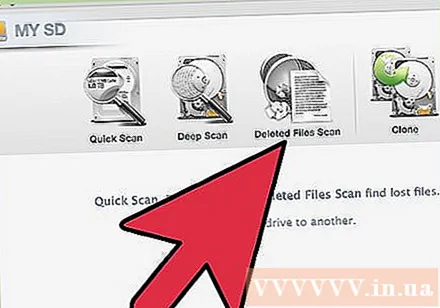
Fan go gcríochnóidh an scanadh. D’fhéadfadh sé seo tamall a thógáil, go háirithe má roghnaíonn tú Deep Scan. Más mian leat sos, is féidir leat an cnaipe Suspend a chliceáil.
Roghnaigh na comhaid is mian leat a aisghabháil. Tar éis don scanadh a bheith críochnaithe, feicfidh tú liosta de na comhaid is féidir a aisghabháil. Seiceáil an bosca in aice le gach comhad nó fillteán a theastaíonn uait a aisghabháil.
- Má dhéanann tú Scanadh Tapa nó Domhain, beidh na torthaí cuardaigh sa rannán "Comhaid Aimsithe".
- Má roghnaíonn tú Comhaid Scriosta nó Scanadh Deep, beidh na torthaí cuardaigh sa rannán "Comhaid Atógtha". De ghnáth caillfear ainm an chomhaid.
- Is féidir leat comhaid a réamhamharc trí roghnú ón liosta agus cliceáil “Réamhamharc”. Mar sin féin, ní dhéanfar réamhamharc ar gach comhad.
Aisghabháil comhad. Nuair a bheidh sé déanta agat, cliceáil ar Ghnóthú agus roghnaigh suíomh chun an comhad a shábháil ar do ríomhaire. Nuair a aimsíonn tú áit oiriúnach, cliceáil Open. fógra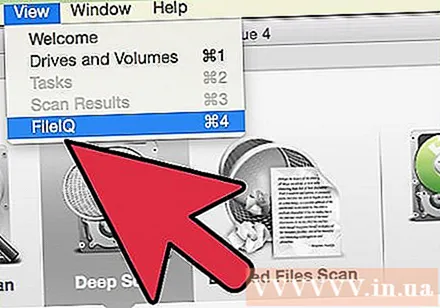
Rabhadh
- Ní féidir gach grianghraf a cailleadh a aisghabháil. Ní bheidh tú in ann pictiúr caillte a aisghabháil i gcásanna mar: tá an cárta cuimhne millte nó athfhoirmithe go dona, tá an pictiúr scriosta frithscríofa.